如何从 Mac 上清空的垃圾箱中恢复误删除的文件
在 Mac 上删除的文件将被移至垃圾箱并保留 30 天,然后才会被永久删除。但是,许多 Mac 用户可能会意外清空垃圾箱而没有意识到其中包含了重要文件。本指南包含从清空的垃圾箱中恢复 Mac 上已删除文件的所有有效方法。
当您意识到自己意外清空了 Mac 上的垃圾箱时,请迅速采取行动并停止使用它;继续使用会使重要文件面临被新数据覆盖的风险,使它们几乎无法恢复。
方法 1:使用数据恢复软件恢复 Mac 上清空的垃圾箱
清空垃圾后,使用数据恢复程序是恢复已删除文件的最快方法。奇客数据恢复是最好的数据恢复软件之一,具有用户友好的界面,可执行 Mac 垃圾恢复。
使用 奇客数据恢复工具,您可以恢复意外清空Mac上的垃圾箱后永久删除的文件,包括照片、文档、视频、档案等。
按照以下步骤使用数据恢复软件恢复 Mac 上清空的垃圾箱:
步骤 1:扫描丢失和删除的文件
启动 奇客数据恢复,选择“Macintosh HD”或垃圾箱文件夹中的其他磁盘。单击“扫码”。
奇客数据恢复: 支持1000+数据格式恢复免费下载软件扫描数据,支持文件、照片、视频、邮件、音频等1000+种文件的格式恢复更有电脑/笔记本、回收站、U盘、硬盘等各类存储设备数据丢失恢复![]() https://www.geekersoft.cn/geekersoft-data-recovery.html第 2 步:查找已删除的文件
https://www.geekersoft.cn/geekersoft-data-recovery.html第 2 步:查找已删除的文件
快速深度扫描后,将显示清空的垃圾箱文件夹中已删除的文件。这款功能强大的数据恢复软件提供了过滤功能,可帮助您快速找到所需的可恢复文件。

步骤 3:预览并恢复已删除的文件
如果您需要帮助确定需要哪个已删除文件,请单击眼睛图标预览文件内容。然后单击“恢复”或“全部恢复”按钮从清空的垃圾箱中恢复已删除的文件。
有时,您仍然可以在没有软件的情况下恢复已清空的垃圾箱。查看以下三种在 Mac 上恢复垃圾箱的方法。
方法 2:从 Time Machine 备份中恢复 Mac 上意外清空的垃圾箱
macOS 提供了强大的 Time Machine 程序。它可以将您的 Mac 恢复到特定时间,包括其设置和数据。如果您已在 Time Machine 中备份已删除的文件,则可以在清空垃圾箱后恢复它们。以下是您可以参考的步骤:
步骤 1:将您的 Time Machine 备份磁盘连接到您的 Mac。
第 2 步:单击顶部菜单上的 Time Machine 图标,然后选择“浏览 Time Machine 备份”选项。
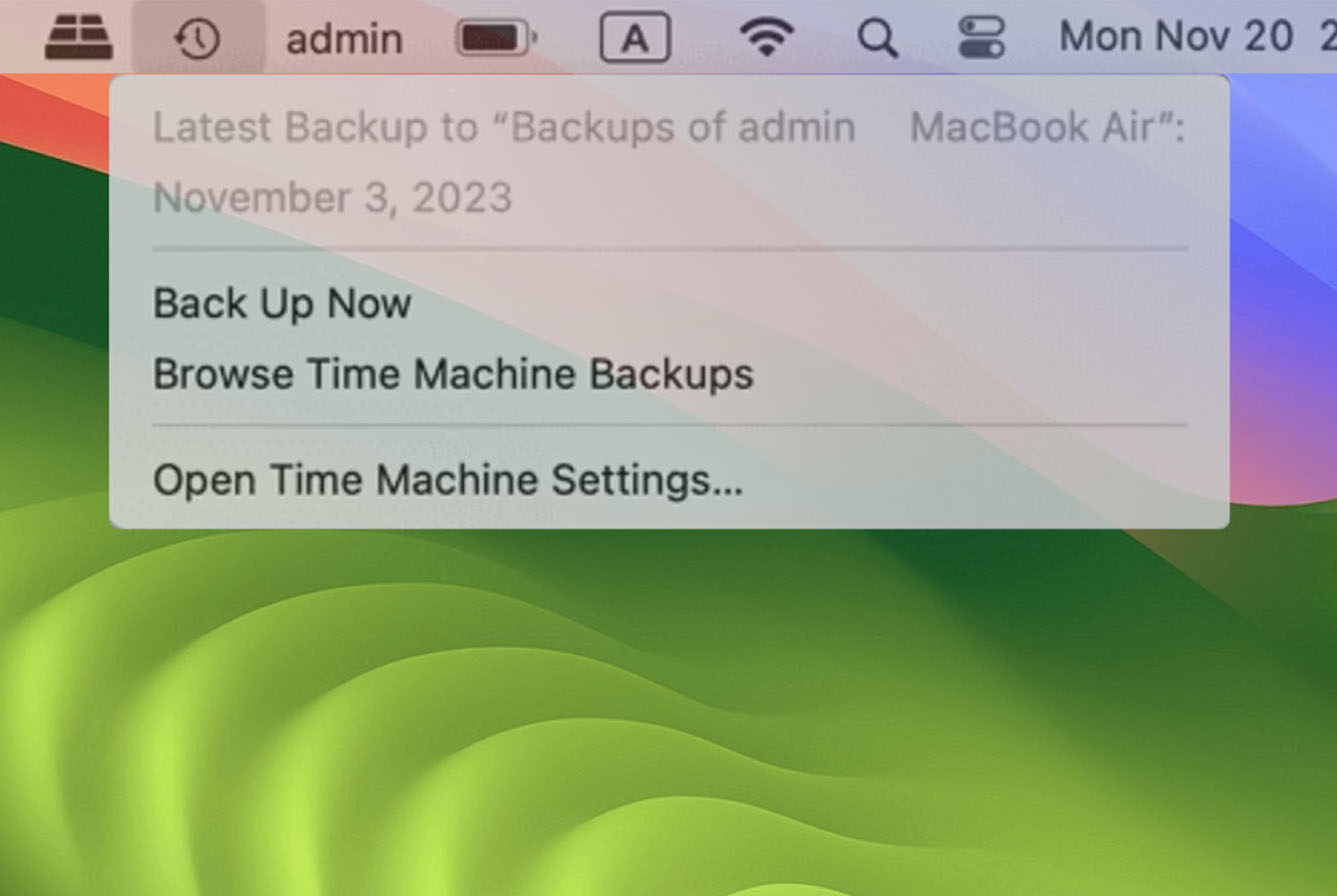
步骤 3:在原始位置搜索所需文件;按时间和日期过滤文件版本,然后单击“恢复”以将它们恢复到您的 Mac 上。
方法 3:使用 iCloud 备份清空 Mac 上的“垃圾箱”后恢复已删除的文件
除了使用 Time Machine 备份数据之外,iCloud 还提供了便捷的云备份服务;只要在 Mac 上开启 iCloud 同步,就可以通过 iCloud 备份找回 Mac 删除的文件。值得注意的是,这种方法也有 30 天的时间限制。
请查看以下步骤,使用 iCloud 备份恢复 Mac 上已清空的垃圾箱:
步骤 1:前往iCloud使用您的 Apple ID 登录。
第 2 步:选择“数据恢复”选项,等待网站在您的 iCloud 帐户中搜索可恢复的文件。
步骤3:找到要恢复的文件,勾选文件前面的复选框,选择文件,点击“恢复文件”保存。
注意: iCloud 备份有限的文件类型,包括照片、视频、联系人、日历、笔记、iWork 文档和电子邮件。
方法 4:使用终端从 Mac 上清空的垃圾箱中恢复文件
终端是 Mac 上的内置程序,就像 Windows 计算机上的命令提示符一样,它允许用户使用命令行执行不同的任务,例如从 Mac 垃圾箱中恢复已删除的文件。
但坦白地说,如果您清空了垃圾箱,则很难通过命令行从清空的垃圾箱文件夹中恢复已删除的文件。您可以尝试这种有用的命令行方法来恢复已删除的垃圾箱文件。
以下是如何使用终端程序恢复 Mac 上清空的垃圾箱:
步骤 1:从“Finder > 应用程序 > 实用程序 > 终端”路径启动终端。
步骤2:输入cd.Trash并按回车键。然后输入mv xxx,将“xxx”替换为已删除文件的名称,然后再次按回车键。
步骤3:输入Quit关闭终端。启动“Finder”,在窗口右上角的搜索栏中输入已删除文件的名称,以查找恢复的文件。
Mac 垃圾恢复常见问题解答
以下是有关 Mac 垃圾恢复的常见问题:
清空“垃圾箱”会永久删除 Mac 上的文件吗?
清空垃圾箱并不意味着永久删除 Mac 上的文件,您可以使用数据恢复软件(例如专业且值得信赖的奇客数据恢复)从清空的垃圾箱中恢复已删除的文件。
清空 Mac 回收站后可以恢复已删除的文件吗?
只要新数据不会覆盖已删除的数据,您就可以在清空 Mac 上的回收站后恢复已删除的文件。请查看以下步骤:
步骤 1:安装并启动奇客数据恢复。
第 2 步:选择目标磁盘来扫描可恢复数据。
步骤3:扫描过程完成后,预览并从Mac上清空的回收站中恢复已删除的文件。
如何在清空的“垃圾箱”中恢复 Mac 上已删除的文件?
您可以通过以下方法免费从清空的垃圾箱中恢复 Mac 上已删除的文件:
- 使用 Time Machine 备份从清空的垃圾箱中恢复 Mac 上已删除的文件
- 使用 iCloud 备份清空废纸篓后恢复 Mac 上的文件
- 使用奇客数据恢复免费版从清空的垃圾箱中恢复已删除的文件
如何在不使用软件的情况下从 Trash Mac 恢复已删除的文件?
您可以通过从 Time Machine 或 iCloud 备份中恢复已删除的文件,而无需使用软件。但从备份中恢复已删除的文件有一个明显的限制:您必须在删除文件之前备份它们。否则,您必须考虑使用软件或寻求数据恢复服务的帮助。
结论
在没有确定垃圾文件是否在里面的情况下清空垃圾文件可能会导致严重的数据丢失,并对您的工作和生活造成巨大打击。但不要惊慌。本文讨论了专业的数据恢复工具以及清空垃圾文件后恢复已删除文件的有效方法。
您可以选择合适的方法执行 Mac 垃圾恢复,并按照分步指南返回您宝贵的数据。
